क्या आपको अपने नियंत्रक से जुड़ने में समस्या हो रही है? आप खेल के लिए तैयार हैं, लेकिन अपने नियंत्रक का उपयोग किए बिना, यह खेल खत्म हो गया है।

आप इस समस्या वाले अकेले गेमर नहीं हैं। DS4Windows को शुरू में किसके द्वारा विकसित किया गया था इनहेक्सस्टर , फिर Elctrobrains द्वारा ले लिया गया। बाद में, द्वारा इसे फिर से बनाया गया था Jays2Kings . अब, यह द्वारा बनाए रखा जाता है रयोचन7 . आपके पास एक पुराना संस्करण हो सकता है जिसमें फ़ाइलें अब उपयोग नहीं की जाती हैं। ऐसी ही एक फाइल में शामिल है 'स्कारलेट। क्रश प्रोडक्शंस वर्चुअल बस ड्राइवर' (ScpVBus) (मूल रूप से SCP टूलकिट के लिए विकसित और DS4Windows में उपयोग किया गया) द्वारा प्रतिस्थापित किया जा रहा है 'वर्चुअल गेमपैड एमुलेशन बस ड्राइवर' (विजीएमबस) और 'वर्चुअल गेमपैड एमुलेशन क्लाइंट लाइब्रेरी' (ViGEmClient।)
सौभाग्य से, इस दुविधा को हल करने के लिए कठिन हैक की आवश्यकता नहीं है। यह लेख आपको अपने कंट्रोलर को कनेक्ट करने और गेमिंग पर वापस लाने के चरणों के माध्यम से आपका मार्गदर्शन करेगा।
DS4Windows विंडोज 11 में कंट्रोलर का पता नहीं लगा रहा है
कई DS4Windows उपयोगकर्ताओं को अपने नियंत्रकों को पहचानने के लिए Windows 11 प्राप्त करने में समस्याएँ हुई हैं। DS4Windows मूल रूप से Windows 10 के लिए डिज़ाइन किया गया था लेकिन अब Windows 11 का समर्थन करता है।
यदि आपको अभी भी DS4Windows के साथ Windows 11 में PS4/PS5 नियंत्रक का पता नहीं लगाने में समस्या है, तो आपके पास पिछले DS4Windows संस्करणों या अन्य नियंत्रक सॉफ़्टवेयर से स्थापित पुराने ड्राइवर और लाइब्रेरी हो सकते हैं।
स्थापना रद्द करने की जानकारी प्राप्त करने के लिए संबंधित नियंत्रक वेबसाइटों पर जाएँ। साथ ही, सुनिश्चित करें कि कोई अन्य सॉफ्टवेयर पुराने ड्राइवरों/पुस्तकालयों का उपयोग नहीं करता है, क्योंकि अन्य प्रोग्राम अक्सर उनका उपयोग करते हैं।
एक और आम समस्या है जब आपने हाल ही में विंडोज 11 में अपडेट किया गया .
आप अपनी समस्या को हल करने के लिए दो तरीके आजमा सकते हैं।
कभी-कभी समाधान आपके नियंत्रक को पुन: सक्षम करना है। ऐसा करने के लिए, नीचे दिए गए चरणों का पालन करें:
- बंद करना 'DS4Windows' और अपने कंट्रोलर को पीसी से डिस्कनेक्ट करें।

- 'विंडोज स्टार्ट मेनू' पर राइट-क्लिक करें और प्रॉम्प्ट मेनू खोलने के लिए 'रन' चुनें।

- बॉक्स में 'devmgmt.msc' टाइप करें और 'एंटर' पर क्लिक करें।

- 'डिवाइस मैनेजर मेनू' से चुनें 'मानव इंटरफ़ेस डिवाइस।'

- राइट-क्लिक करें 'एचआईडी-संगत गेम कंट्रोलर' और चुनें 'डिवाइस को अक्षम करें।'

- एक क्षण रुकें, राइट-क्लिक करें 'एचआईडी-अनुपालन खेल नियंत्रक,' और चुनें 'डिवाइस सक्षम करें।'

- खुला 'DS4Windows' और अपने नियंत्रक को दोबारा कनेक्ट करें, फिर जांचें कि यह पता चला है या नहीं।

यदि आपको अभी भी अपने नियंत्रक का पता लगाने में समस्या हो रही है, तो आप अपने DS4Windows नियंत्रक की स्थापना रद्द करने और पुनः कनेक्ट करने का प्रयास कर सकते हैं। ऐसा करने का तरीका जानने के लिए, इन निर्देशों का पालन करें:
- सुनिश्चित करें कि DS4Windows बंद है और आपका नियंत्रक डिस्कनेक्ट हो गया है।

- 'Windows प्रारंभ मेनू' पर राइट-क्लिक करके शीघ्र मेनू खोलें।

- 'कंट्रोल पैनल' टाइप करें और 'एंटर' हिट करें।

- 'हार्डवेयर और साउंड' ढूंढें और 'डिवाइस और प्रिंटर' पर टैप करें।

- अपना पुनः कनेक्ट करें 'DS4Windows' पीसी के लिए नियंत्रक। 'उपकरण और प्रिंटर' स्क्रीन पर एक गेमपैड आइकन दिखाई देगा। दाएँ क्लिक करें 'वायरलेस नियंत्रक' या गेमपैड जो भी कहे, फिर चुनें 'गुण' ड्रॉप-डाउन मेनू से।
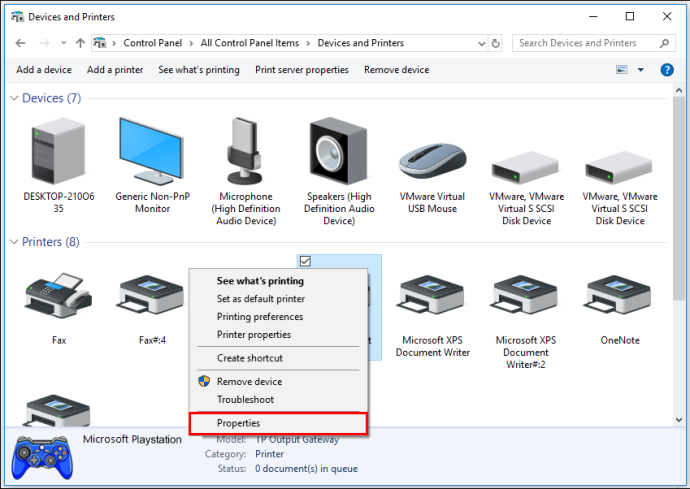
- का चयन करें 'हार्डवेयर' टैब और डबल-टैप करें 'एचआईडी-अनुरूप खेल नियंत्रक।'
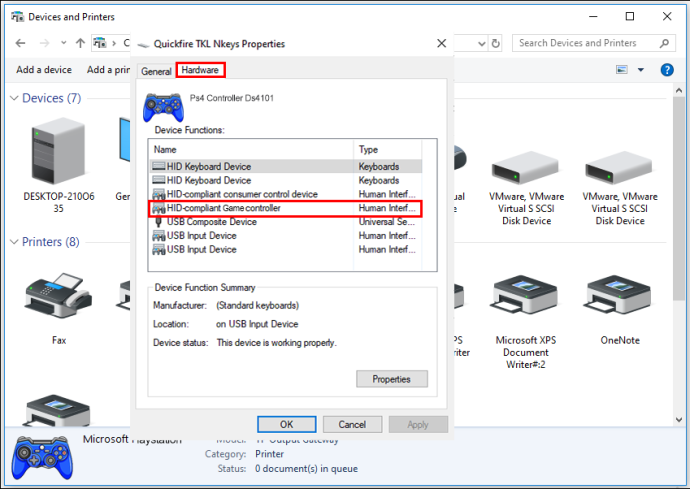
- पर स्विच करें 'चालक' टैब और टैप करें 'डिवाइस की स्थापना रद्द करें।'
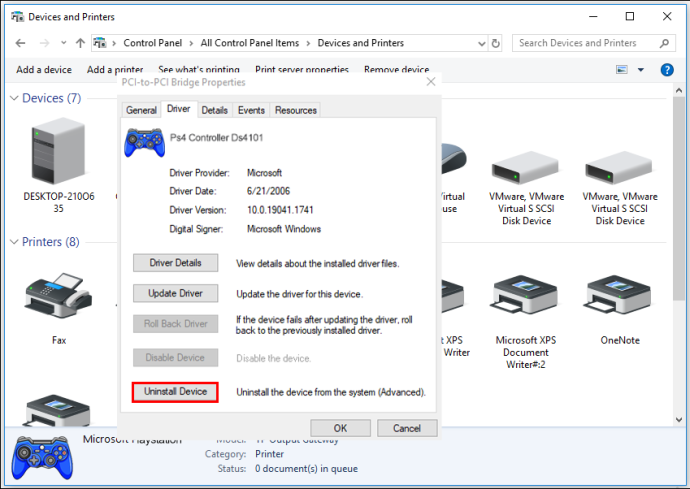
- खुला 'DS4Windows।' आपके नियंत्रक का अब पता लगाया जाना चाहिए।

DS4Windows विंडोज 7 में नियंत्रक का पता नहीं लगा रहा है
आप अकेले ऐसे व्यक्ति नहीं हैं जिन्हें विंडोज 7 में आपके नियंत्रक का पता लगाने में समस्या है। सौभाग्य से, इस सामान्य समस्या के कुछ अलग त्वरित समाधान हैं।
इस मुद्दे के दो समाधान हैं। पहला DS4Windows ड्राइवर को पुनर्स्थापित करना है, जबकि दूसरा समाधान DS4 नियंत्रक को अक्षम और पुन: सक्षम करना है। गेमिंग में वापस आने के लिए आपको नीचे वर्णित दो तरीकों में से एक होना चाहिए।
DS4Windows ड्राइवर को पुनर्स्थापित करने का तरीका जानने के लिए, इन चरणों का पालन करें:
- अपने नियंत्रक को पीसी से डिस्कनेक्ट करें और बंद करें 'DS4Windows।'

- 'खोज' टूल का उपयोग करके, 'कंट्रोल पैनल' टाइप करें और 'एंटर' हिट करें।

- 'हार्डवेयर और ध्वनि' विकल्प चुनें।
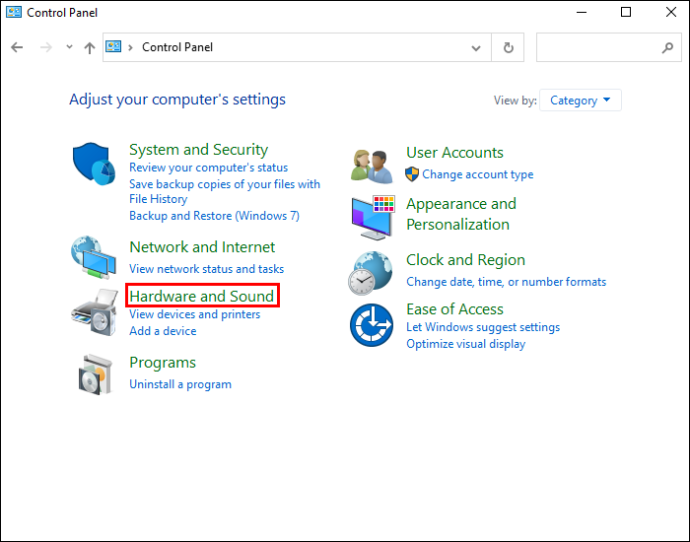
- अपने नियंत्रक को दोबारा कनेक्ट करें। स्क्रीन पर एक नया पॉप-अप दिखाई देगा।

- आइकन पर राइट-क्लिक करें और 'गुण' चुनें।
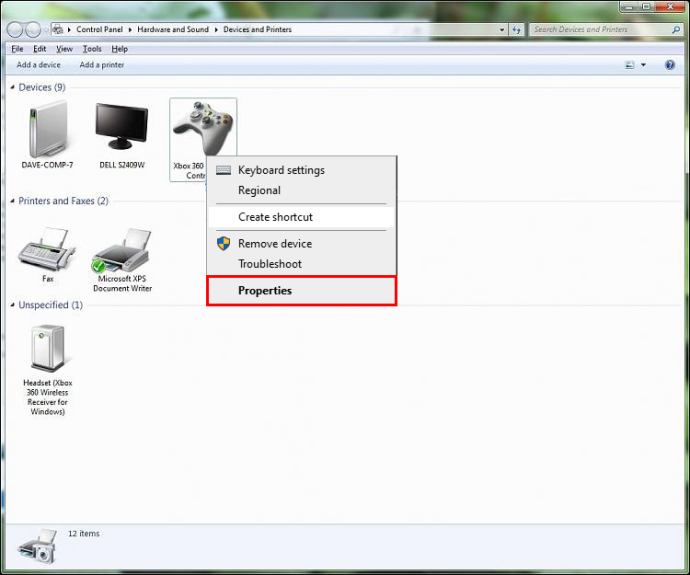
- 'हार्डवेयर' टैब पर टैप करें और 'HID- संगत गेम कंट्रोलर' पर डबल-क्लिक करें।
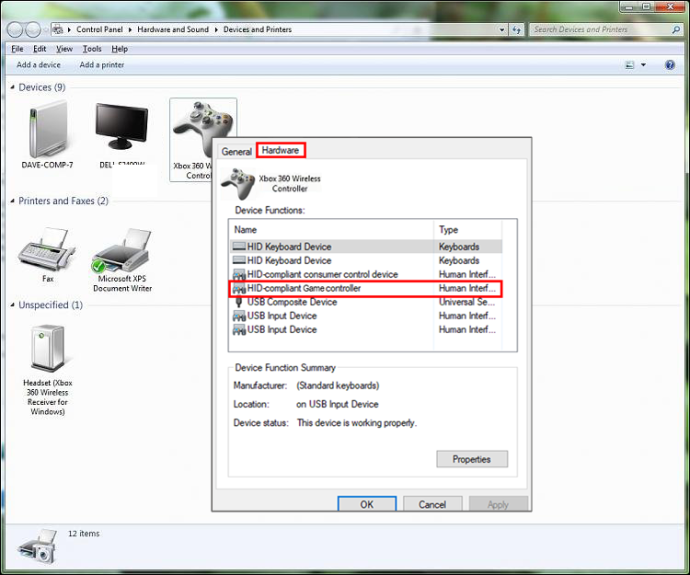
- 'ड्राइवर' टैब चुनें और डबल-टैप करें।
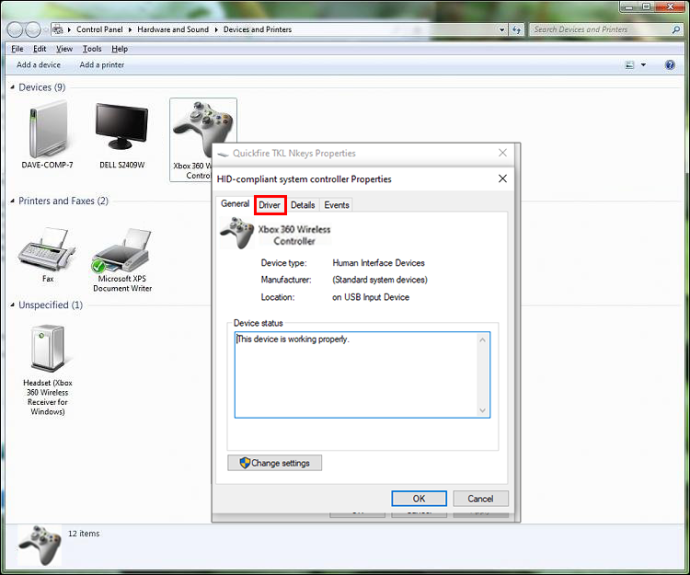
- 'ड्राइवर' टैब से, 'डिवाइस की स्थापना रद्द करें' चुनें।
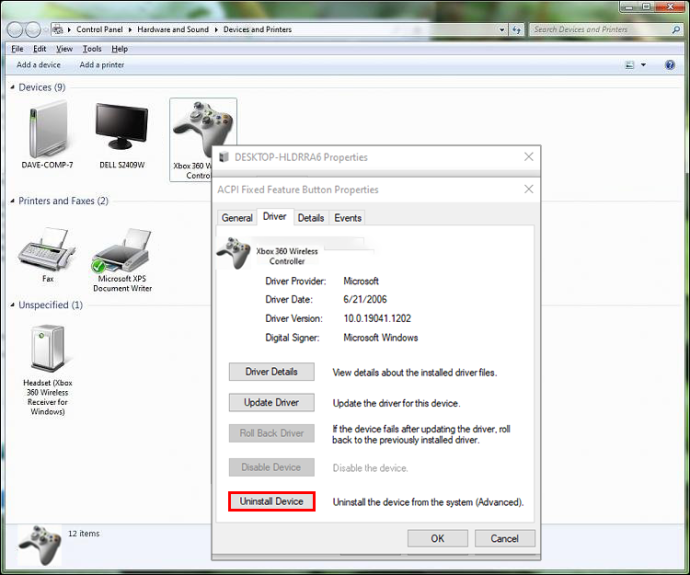
- यदि नियंत्रक का पता नहीं चला है, तो अपने पीसी को रिबूट करें।
यदि इस विधि से आपकी समस्या हल नहीं होती है, तो आप अपने DS4 नियंत्रक को अक्षम और पुन: सक्षम कर सकते हैं। ऐसा करने के लिए, नीचे दिए गए चरणों का पालन करें:
- नियंत्रक को पीसी से डिस्कनेक्ट करें और DS4Windows को बंद करें।

- 'खोज बार' से टाइप करें 'डिवाइस मैनेजर' और खोलने के लिए क्लिक करें।
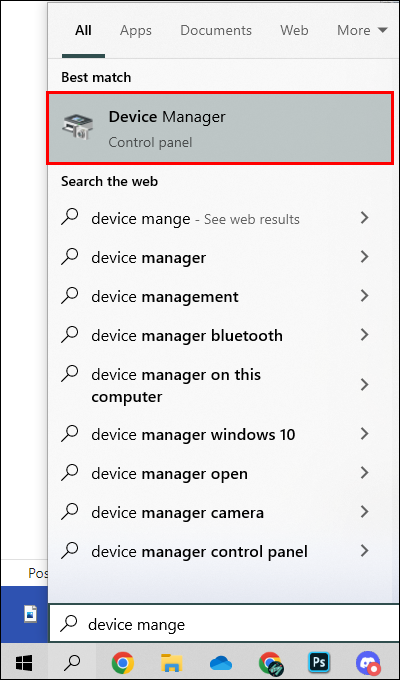
- पता लगाएँ और पर क्लिक करें 'मानव इंटरफ़ेस डिवाइस।'
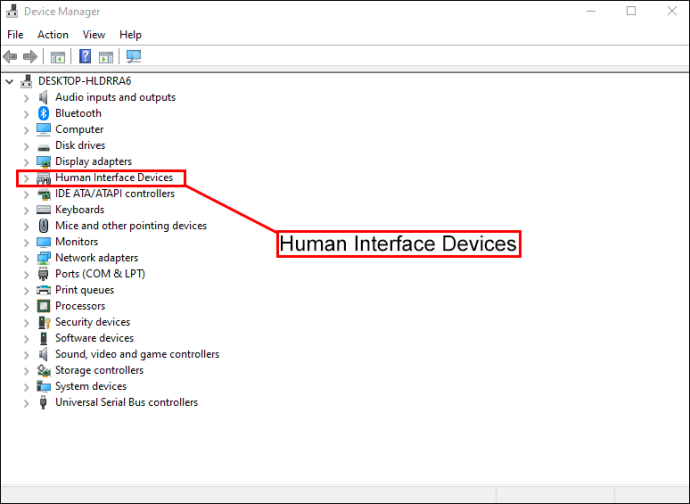
- चुनना 'एचआईडी-संगत गेम कंट्रोलर' या 'ध्वनि, वीडियो और गेम नियंत्रक।'
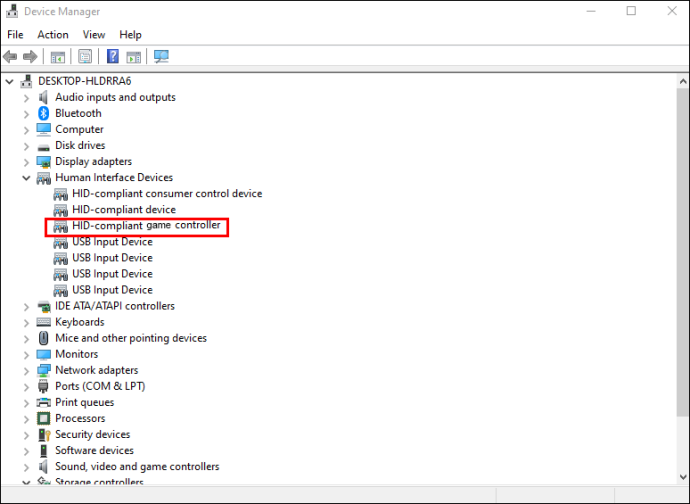
- आपके सिस्टम में मौजूद एक पर राइट-क्लिक करें और चुनें 'डिवाइस को अक्षम करें।'
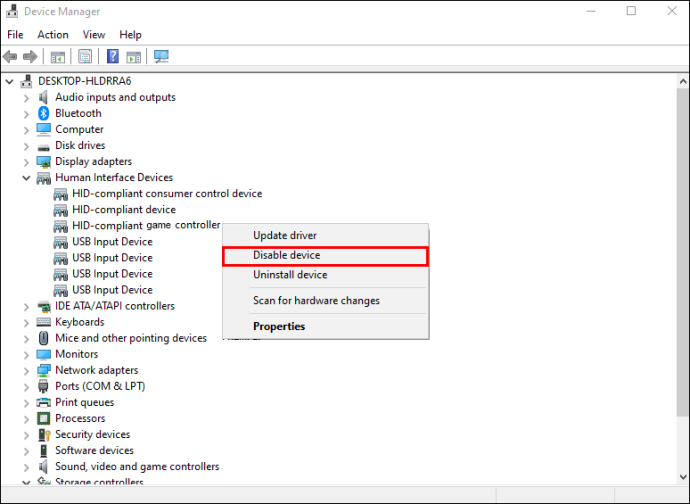
- एक क्षण प्रतीक्षा करें और फिर चयन करें 'डिवाइस सक्षम करें।'
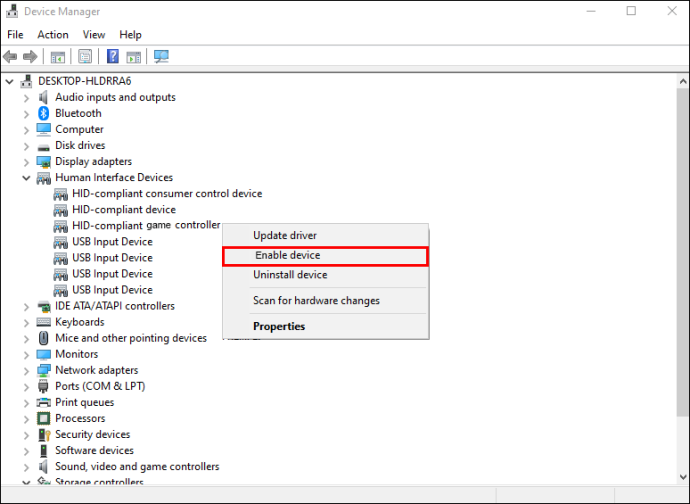
- पुनः आरंभ करें 'DS4Windows।' आपके नियंत्रक का अब पता लगाया जाना चाहिए।
DS4Windows PS5 नियंत्रक का पता नहीं लगा रहा है
यदि आपको DS4Windows के साथ अपने PS5 नियंत्रक का पता नहीं लगाने में समस्या हो रही है, तो कुछ चीजें हैं जो आप कर सकते हैं। सबसे पहले, आप अपने नियंत्रक को पुन: सक्षम कर सकते हैं। यदि इससे मदद नहीं मिलती है, तो आप अपने DS4Windows कंट्रोलर को अनइंस्टॉल और फिर से कनेक्ट कर सकते हैं। इन तरीकों में से एक चाल चलनी चाहिए और आपको गेमिंग पर वापस ले जाना चाहिए।
अपने PS5 नियंत्रक को पुन: सक्षम करने के लिए, निम्न कार्य करें:
- पीसी से कंट्रोलर को अनप्लग करें और बंद करें 'DS4Windows।'

- विंडोज़ 'प्रारंभ मेनू' पर राइट-क्लिक करें और चुनें 'दौड़ना।'

- प्रकार “devmgmt.msc” विंडो में और दबाएं 'प्रवेश करना।'

- 'डिवाइस मैनेजर' से चुनें 'मानव इंटरफ़ेस डिवाइस।'

- राइट-क्लिक करें 'एचआईडी-संगत गेम कंट्रोलर' और क्लिक करें 'डिवाइस को अक्षम करें।'

- के लिए जाओ 'एचआईडी-संगत गेम कंट्रोलर' दोबारा और चयन करें 'डिवाइस सक्षम करें।'

- अपने नियंत्रक को दोबारा कनेक्ट करें और खोलें 'DS4Windows।' जांचें कि क्या आपके नियंत्रक का पता चला है।

यदि आपका PS5 नियंत्रक अभी भी आपको समस्याएँ देता है, तो आप इसे अनइंस्टॉल करने और पुनः कनेक्ट करने का भी प्रयास कर सकते हैं। ऐसा करने के लिए, नीचे दिए गए चरणों का पालन करें:
- नियंत्रक को पीसी से डिस्कनेक्ट करें और DS4Windows को बंद करें।

- पर राइट-क्लिक करें 'शुरुआत की सूची' और चुनें 'दौड़ना।'

- प्रकार 'कंट्रोल पैनल' बॉक्स में और दबाएं 'प्रवेश करना' या क्लिक करें 'ठीक है।'

- 'हार्डवेयर और ध्वनि' ढूंढें और क्लिक करें 'डिवाइस और प्रिंटर देखें।'

- अपना पुनः कनेक्ट करें 'DS4Windows' पीसी के लिए नियंत्रक।

- 'उपकरण और प्रिंटर' स्क्रीन पर एक गेमपैड आइकन दिखाई देता है। उस पर राइट-क्लिक करें और चुनें 'गुण' ड्रॉप-डाउन मेनू से।

- चुने 'हार्डवेयर' टैब और डबल क्लिक करें 'एचआईडी-अनुरूप खेल नियंत्रक।'

- पर स्विच करें 'चालक' टैब और चुनें 'डिवाइस की स्थापना रद्द करें।'

- शुरू करना 'DS4Windows।' आपके नियंत्रक का अब पता लगाया जाना चाहिए।

- अपने नियंत्रक को डिस्कनेक्ट करें और बंद करें 'DS4Windows।'

- पर राइट-क्लिक करें 'शुरुआत की सूची।'

- प्रकार 'कंट्रोल पैनल' बॉक्स में और दबाएं 'प्रवेश करना।'

- 'हार्डवेयर और ध्वनि' ढूंढें और क्लिक करें 'डिवाइस और प्रिंटर देखें।'

- अपने DS4Windows कंट्रोलर को फिर से कनेक्ट करें।

- 'उपकरण और प्रिंटर' स्क्रीन पर एक गेमपैड आइकन दिखाई देता है। राइट-क्लिक करें 'PS5 वायरलेस नियंत्रक' या जो कुछ भी यह कहता है, और चुनें 'गुण।'

- क्लिक करें 'हार्डवेयर' टैब और पर डबल क्लिक करें 'एचआईडी-संगत गेम कंट्रोलर' समारोह।

- पर स्विच करें 'चालक' टैब और चुनें 'डिवाइस की स्थापना रद्द करें।'

- शुरू करना 'DS4Windows।' आपके नियंत्रक का अब पता लगाया जाना चाहिए।
DS4Windows ब्लूटूथ के माध्यम से नियंत्रक का पता नहीं लगा रहा है
यदि आपको DS4Windows द्वारा ब्लूटूथ के साथ अपने नियंत्रक का पता नहीं लगाने में समस्या आ रही है, तो आप अकेले नहीं हैं। सौभाग्य से, आप इस समस्या को हल करने के लिए कुछ चीज़ें आज़मा सकते हैं। आप सुनिश्चित कर सकते हैं कि आपका पीसी ब्लूटूथ सक्षम है और स्विच को टॉगल करें या डिवाइस को हटा दें और इसे वापस जोड़ें।
मेरे पास किस तरह की मेमोरी है
अपने नियंत्रक को ब्लूटूथ के साथ युग्मित करने के लिए, निम्न कार्य करें:
- क्लिक करें 'शुरुआत की सूची' और चुनें 'समायोजन।'
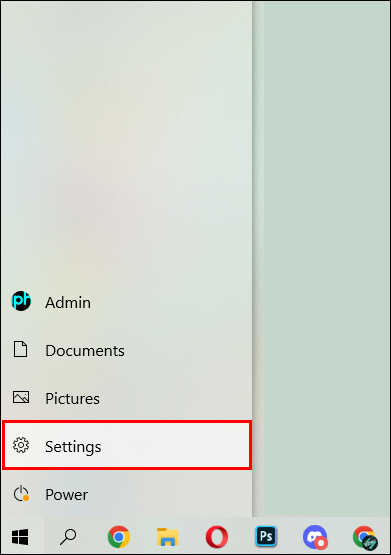
- चुनना 'उपकरण' और तब 'ब्लूटूथ और अन्य डिवाइस।'
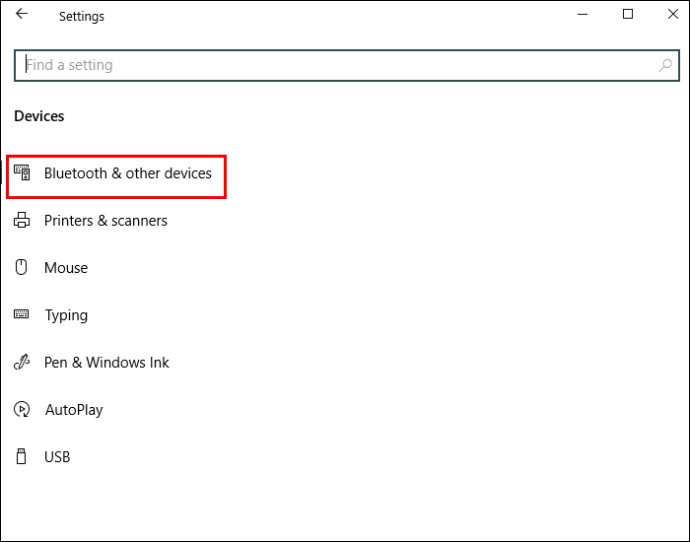
- यह सुनिश्चित करें कि 'ब्लूटूथ' चालू है। इसे टॉगल करके बंद करें और फिर इसे रीफ्रेश करने के लिए वापस चालू करें।
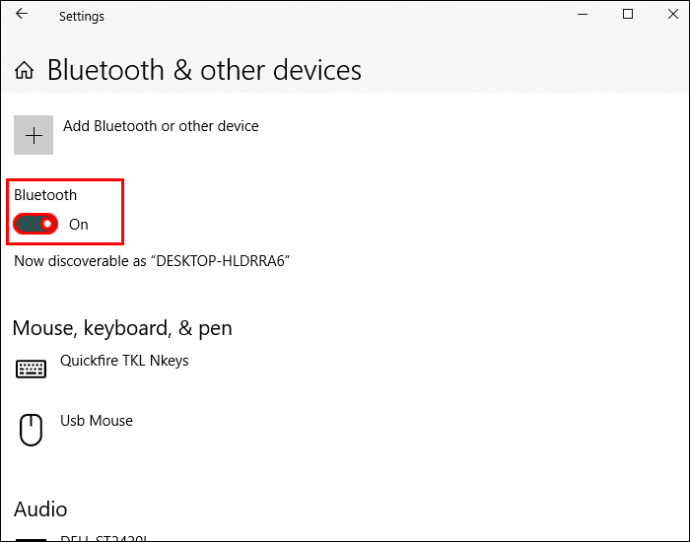
- अपने नियंत्रक पर शक्ति।

- दबाओ 'प्लेस्टेशन + शेयर' कंट्रोलर पर बटन तब तक लगे रहते हैं जब तक कि उसकी लाइटें चमकने न लगें।

- आपका पीसी अब नियंत्रक से कनेक्ट होना चाहिए।
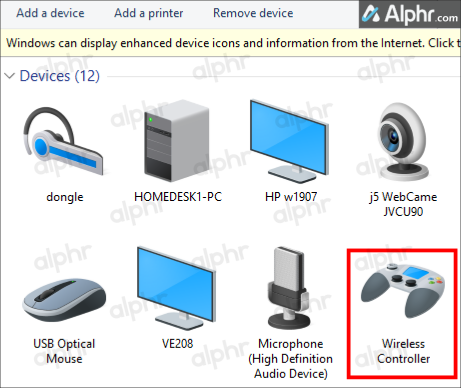
ब्लूटूथ के लिए अपने नियंत्रक को निकालने और जोड़ने के लिए, इन चरणों का पालन करें:
- अपने पीसी को रीबूट करें और सुनिश्चित करें कि आपके नियंत्रक के पास 10% या उससे अधिक चार्ज है।
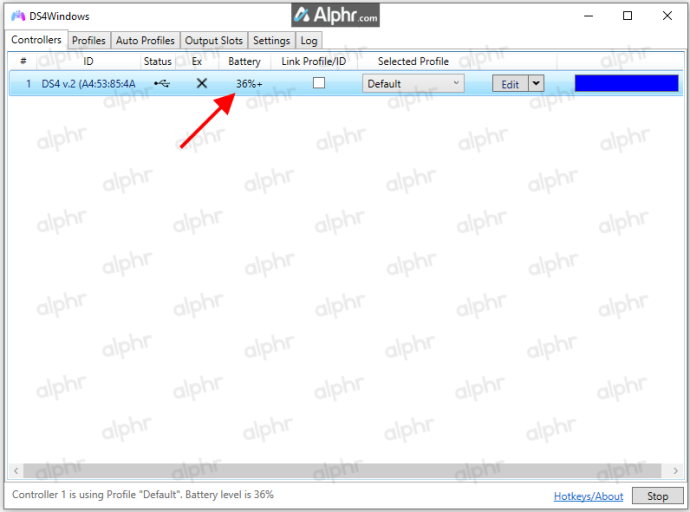
- का उपयोग 'दौड़ना' उपकरण, टाइप करें 'कंट्रोल पैनल' और दबाएं 'प्रवेश करना' या क्लिक करें 'ठीक है।'

- पता लगाएँ और पर क्लिक करें 'डिवाइस और प्रिंटर देखें।'
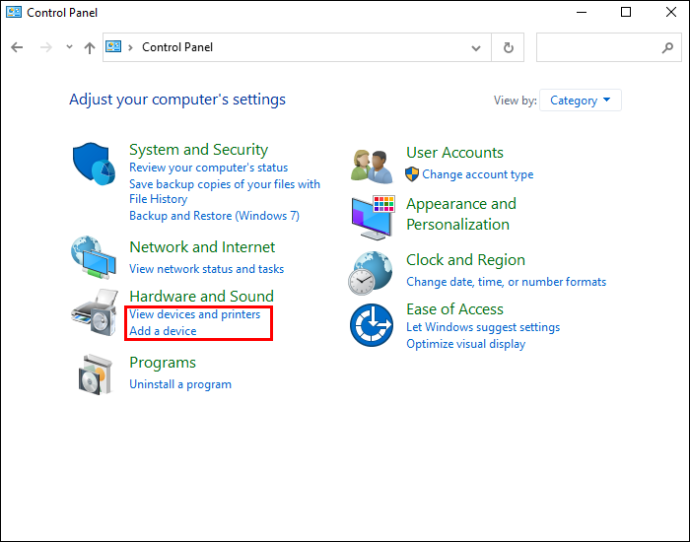
- 'ब्लूटूथ PS4 नियंत्रक' ढूंढें, राइट-क्लिक करें और 'डिवाइस निकालें' और फिर 'हां' चुनें।
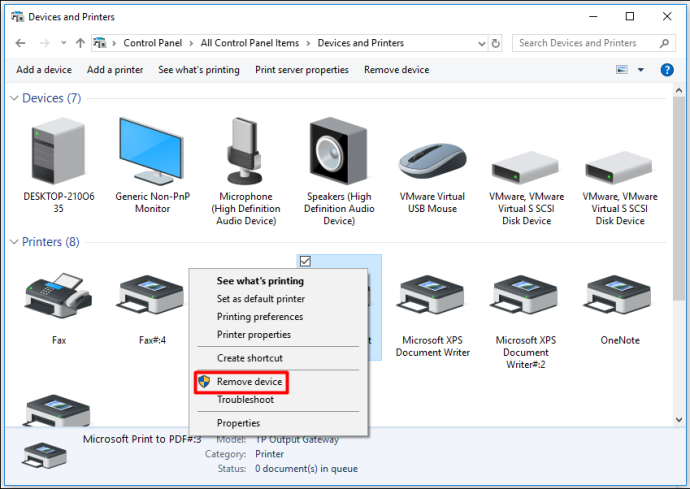
- शुरू करना 'DS4Windows' और चुनें 'समायोजन' टैब।
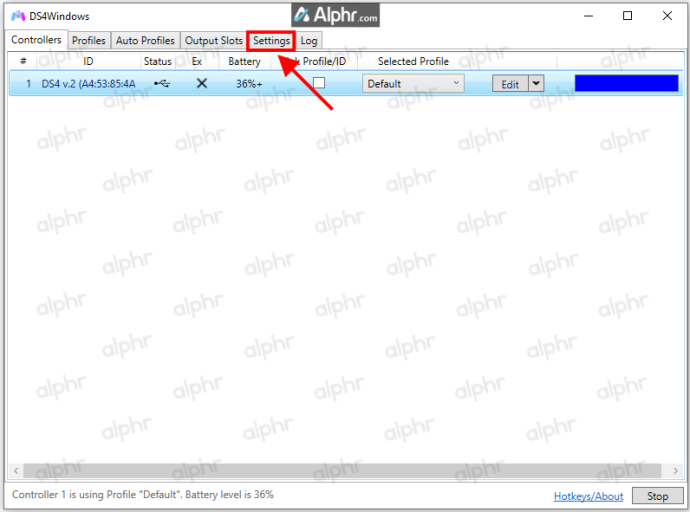
- नल 'DS4 नियंत्रक छुपाएं' और क्लिक करें 'नियंत्रक / चालक सेटअप।'
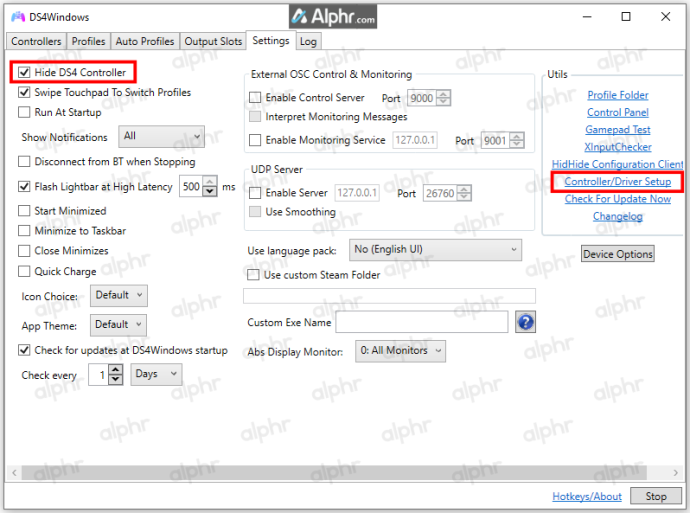
- चुनना 'ब्लूटूथ सेटिंग्स' में 'नियंत्रक / चालक सेटअप' खिड़की।
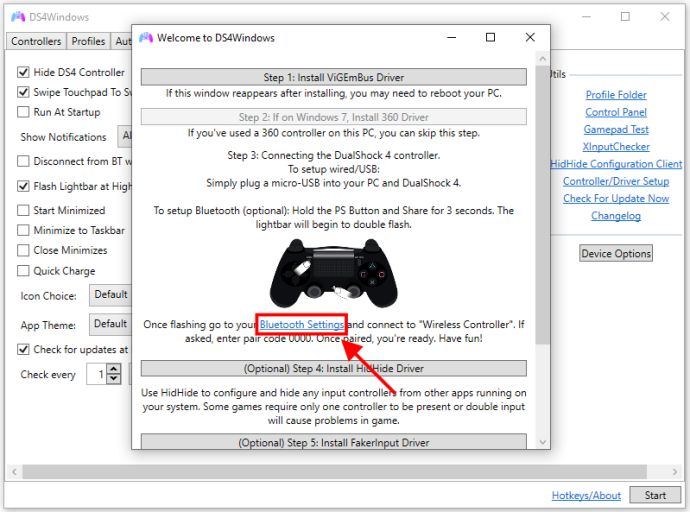
- रोशनी चमकने तक अपने नियंत्रक का उपयोग करके 'प्लेस्टेशन + शेयर' बटन दबाएं।

- आपके नियंत्रक का अब पता लगाया जाना चाहिए।
अपने नियंत्रक का पता लगाएं और गेमिंग पर वापस जाएं
यह निराशाजनक हो सकता है जब DS4Windows आपके नियंत्रक का पता नहीं लगाएगा। कभी-कभी इसकी आवश्यकता केवल इसे अनइंस्टॉल करने और पुन: कनेक्ट करने के लिए होती है। हो सकता है कि फिक्स बस आपकी ब्लूटूथ सेटिंग्स पर और आपके कंट्रोलर को फिर से पेयर करने के लिए टॉगल कर रहा हो।
क्या आपको DS4Windows और अपने गेमिंग कंट्रोलर के साथ कोई समस्या हुई है? क्या आपने इस आलेख में उल्लिखित विधियों का उपयोग किया था? नीचे टिप्पणी अनुभाग में हमें बताएं।









